Знания о том, как управлять режимом “Темный” на Вашем Samsung Galaxy S23 может значительно облегчить работу как Ваших глаз, так и батареи Вашего телефона. Темный режим изменяет обычную настройку экрана, превращая фон из светлого в темный, а текст из черного в белый.
Ночью темный режим может быть особенно полезен для снижения нагрузки на глаза, хотя некоторые люди предпочитают использовать эту функцию постоянно. Поскольку Galaxy S23 использует AMOLED-панель в качестве экрана, темные пиксели потребляют меньше энергии, поскольку им не нужно подсвечиваться, как белым пикселям. (Не то чтобы телефоны S23 не отличались превосходным временем автономной работы, но каждая мелочь помогает экономить энергию).
Если Вы знаете, как управлять темным режимом, Вы можете делать больше, чем просто включать и выключать эту функцию. Вы также можете запланировать время автоматического включения Темного режима, что особенно полезно, если Вы предпочитаете менять внешний вид дисплея в вечерние часы.
Вот краткое руководство о том, как управлять режимом “Темный” на Galaxy S23, в том числе как запланировать время включения Темного режима.
Как управлять режимом “Темный” на Galaxy S23
Следующие шаги работают так же легко на Samsung Galaxy S23 Plus и Samsung Galaxy S23 Ultra , как это было на Galaxy S23, который мы использовали для подготовки этого руководства по управлению режимом Dark.
1. Перейдите в раздел Дисплей в Настройках
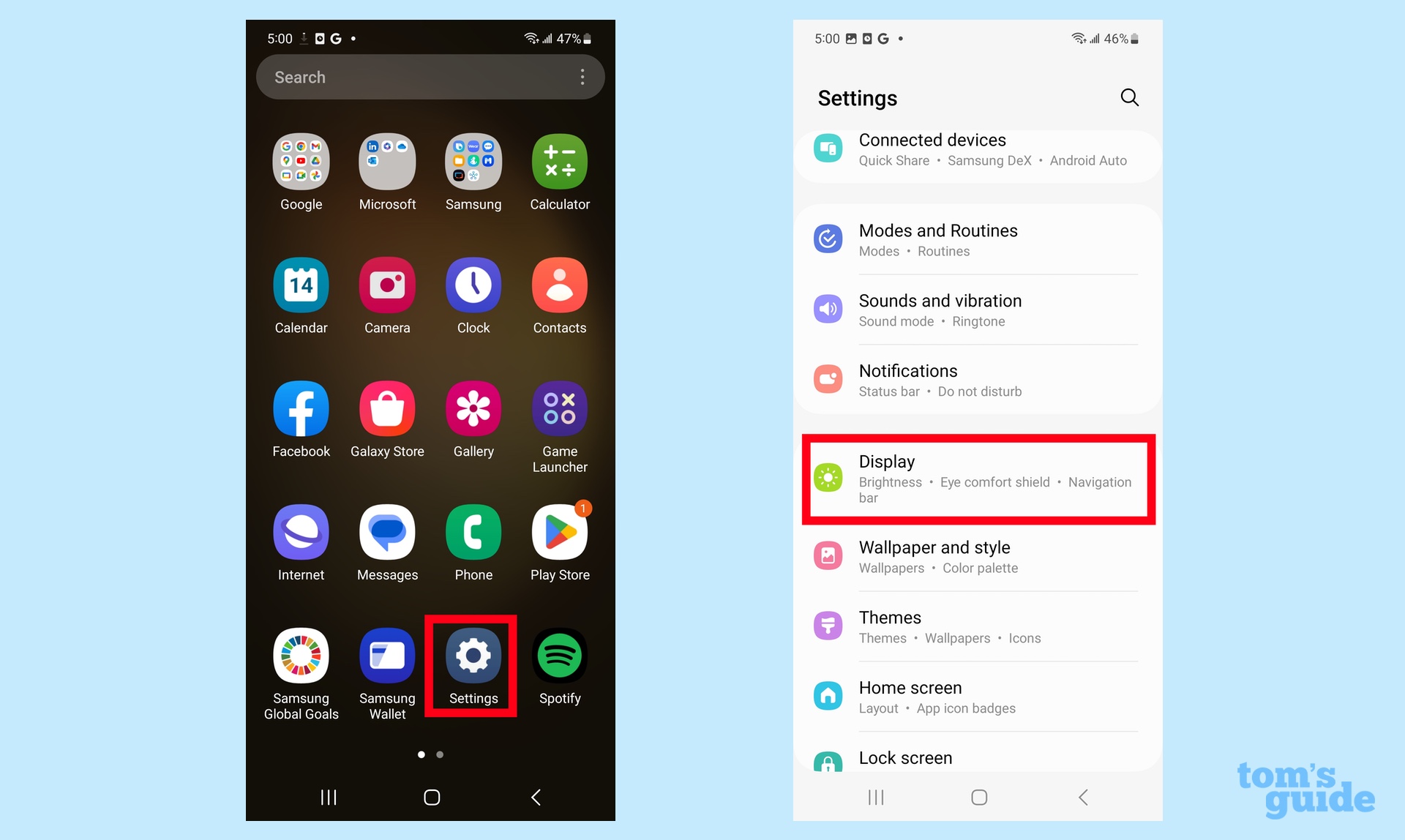
(Изображение: © Tom’s Guide)
Запустите приложение “Настройки, и выберите Дисплей.
2. Выберите, какой режим Вам нужен: светлый или темный
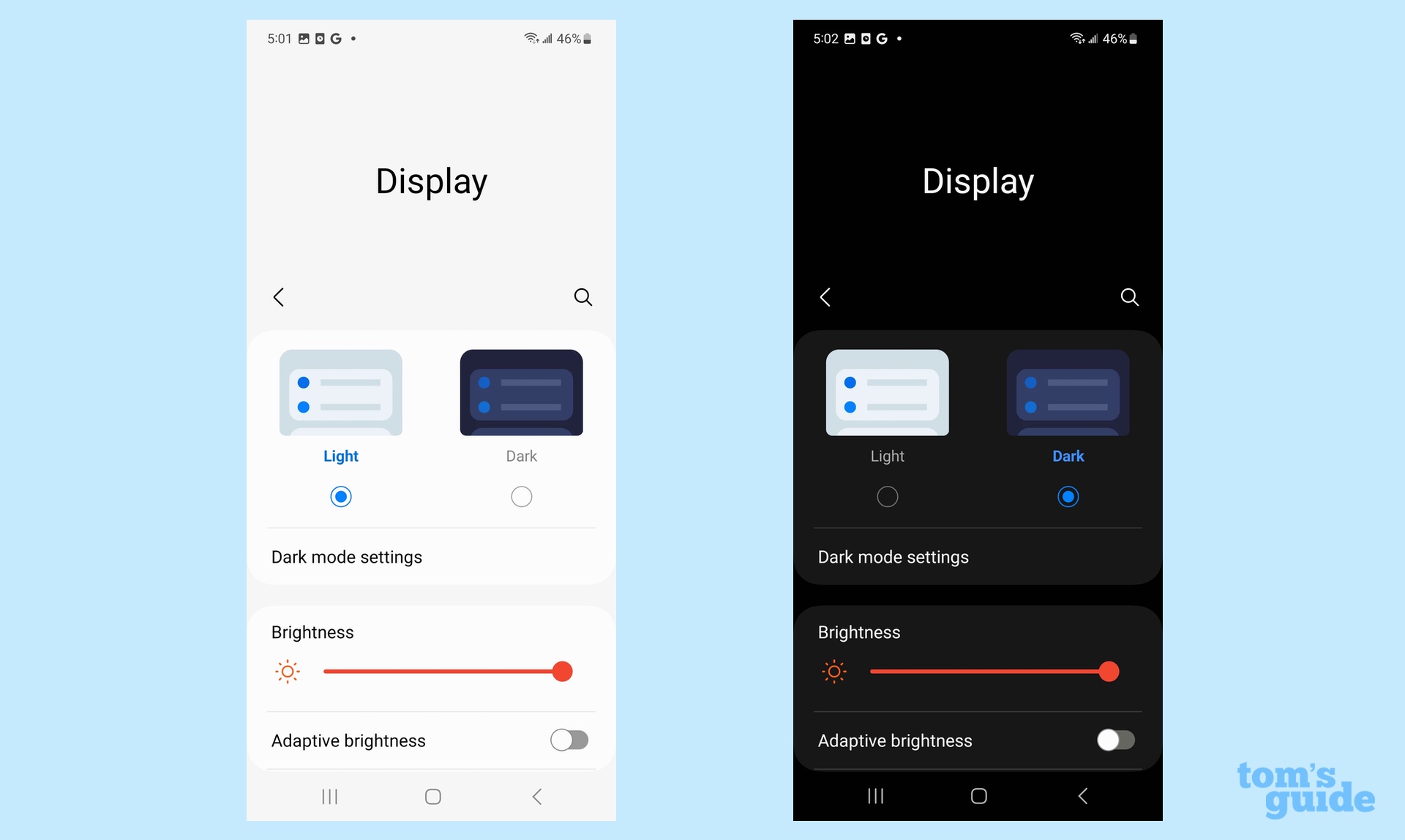
(Изображение: © Tom’s Guide)
В самом верху раздела Дисплей в Настройках Вы увидите две опции Светлый и Темный режим. Выберите нужный Вам режим , нажав на кнопку под ним.
3. Установите настройки Темного режима

(Изображение: © Tom’s Guide)
Если Вы выберете Темный режим, у Вас появится возможность установить настройки Темного режима, которую Вы можете нажать. На следующем экране у Вас будет возможность запланировать время включения Темного режима. Note Если Вы хотите, чтобы Темный режим включался между закатом и восходом солнца, Вам необходимо включить функцию “Данные о местоположении”. (Меню “Местоположение” также доступно через главный экран приложения “Настройки”).
4. Расписание Темный режим

(Изображение: © Tom’s Guide)
Нажмите на ползунок рядом с пунктом Включать по расписанию. На следующем экране у Вас будет возможность включить Темный режим от заката до восхода солнца или для установите пользовательское расписание. Если Вы выберете последний вариант, Вам будет предложено выбрать время включения и выключения Темного режима.
Вот и все, что касается управления темным режимом на компьютере Galaxy S23. Если Вам нужно больше Galaxy S23 советы, мы можем показать Вам, как настроить считыватель отпечатков пальцев на Galaxy S23, а также изменить частоту обновления дисплея телефона. У нас также есть руководство о том, как управлять уведомлениями на экране блокировки на модели Galaxy S23.
Наш скрытый Samsung Galaxy руководство по функциям превратит вас в эксперта по лучшим Samsung телефонах. Вы также сможете узнать о некоторых скрытых функциях Android, которые помогут Вам получить больше от Вашего телефона.

